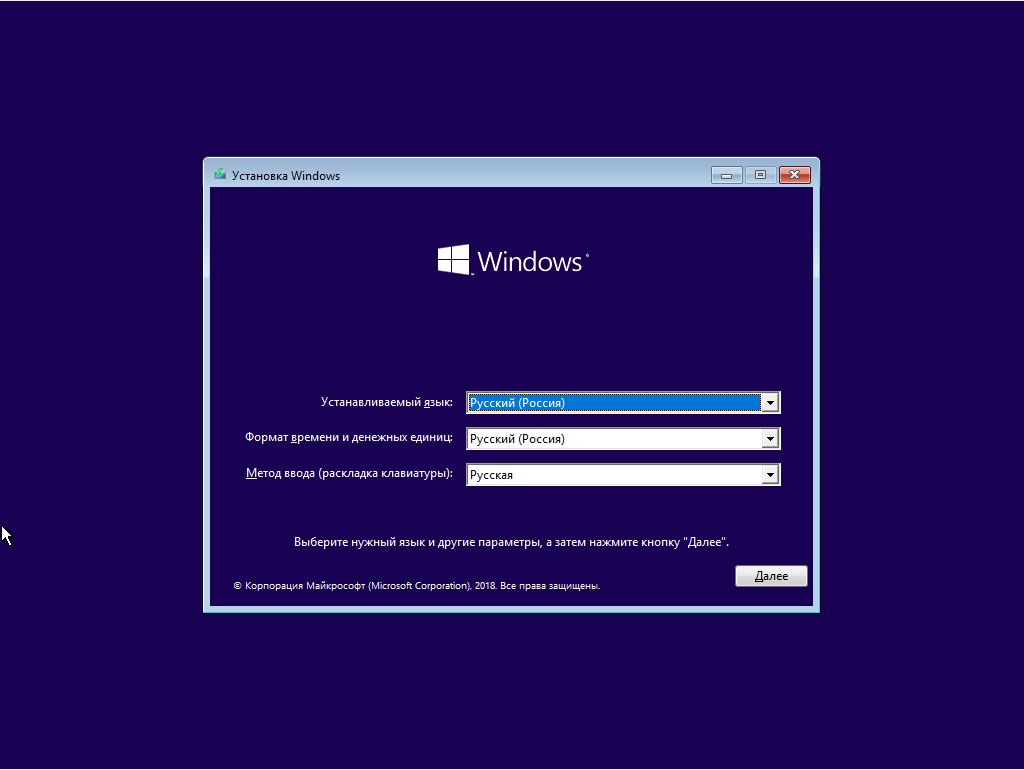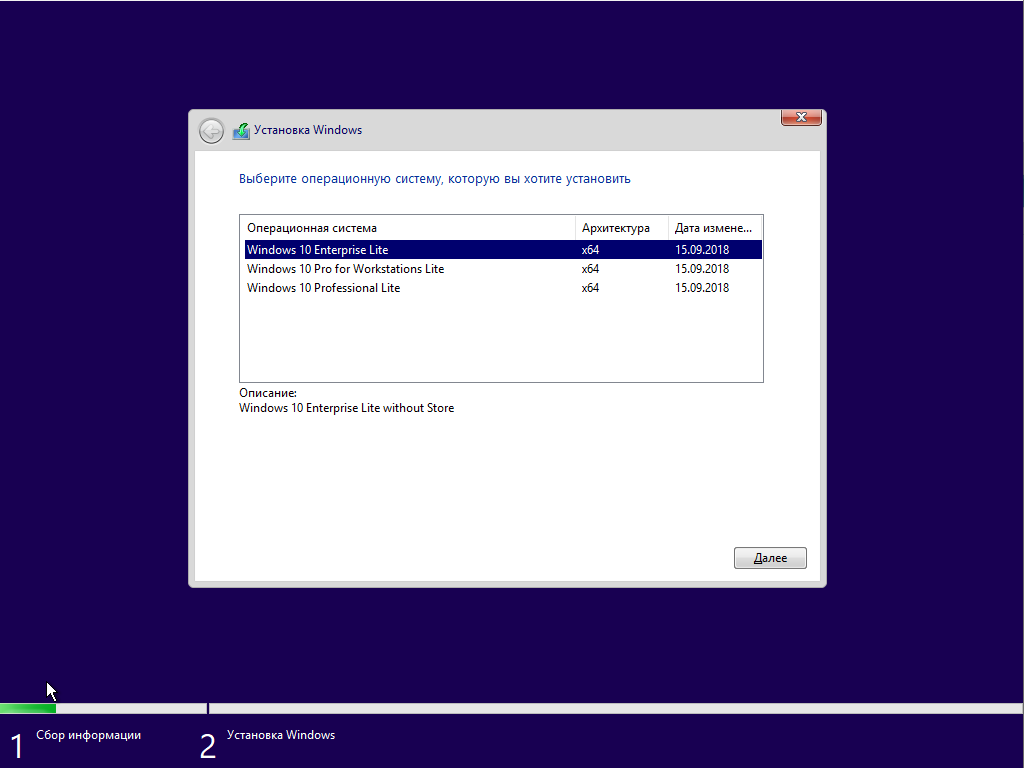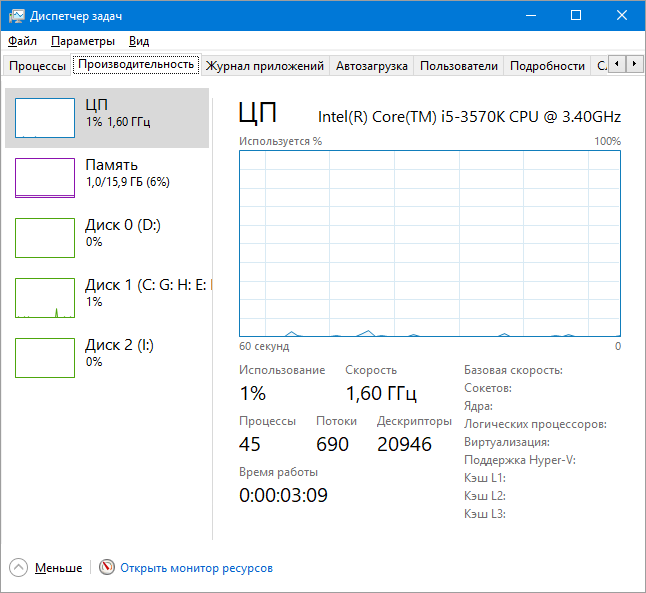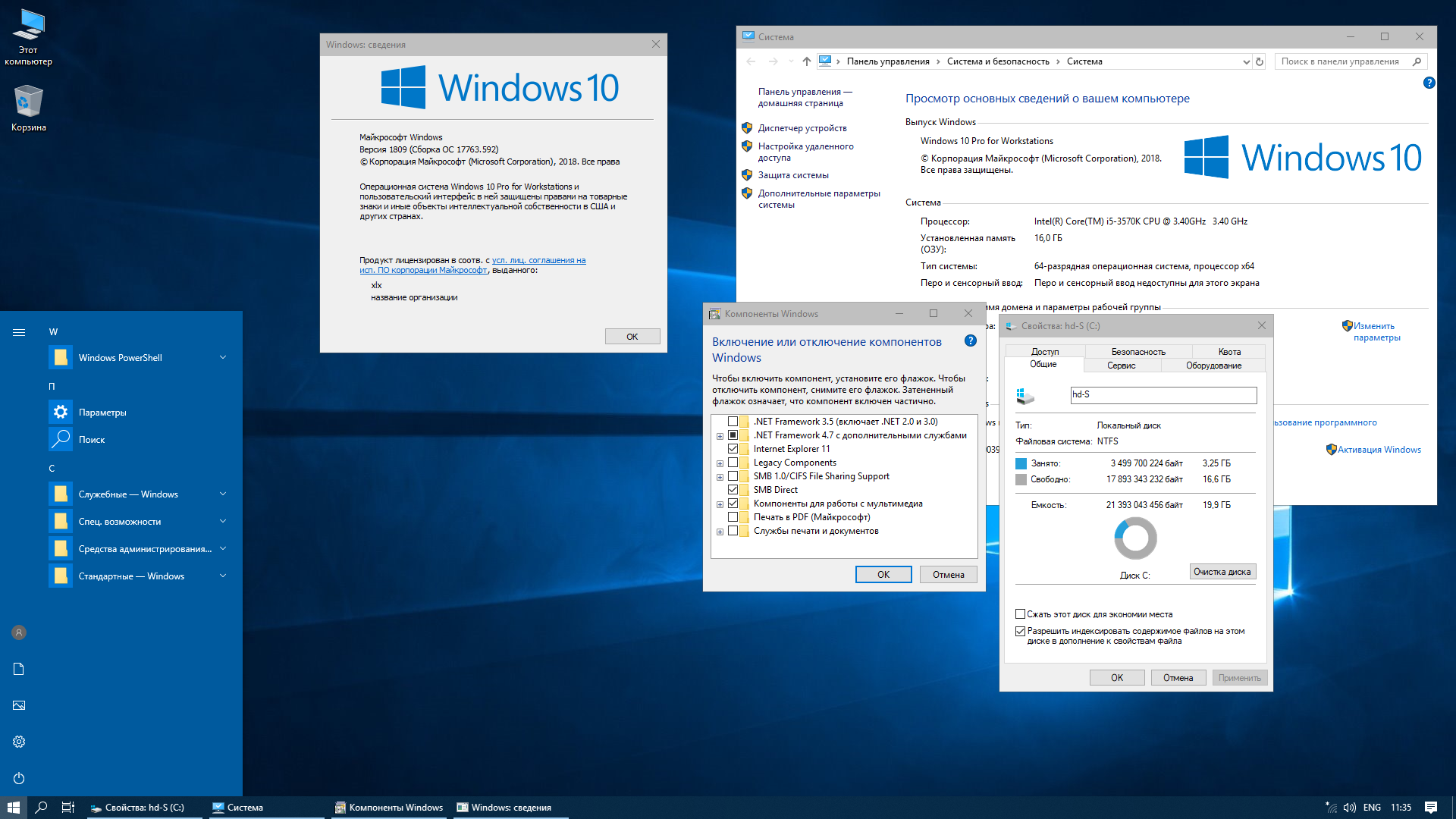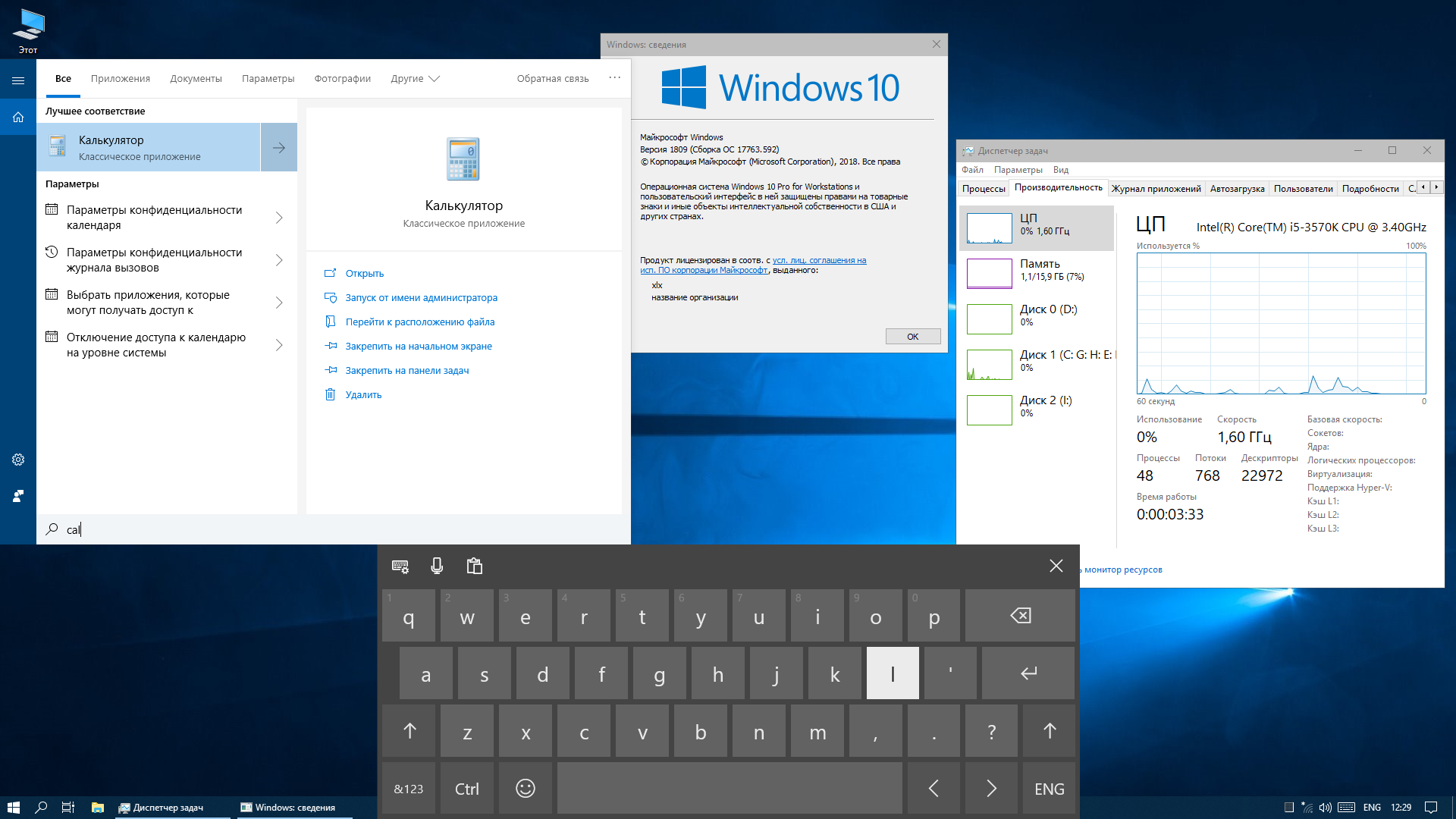Windows 10 x64 Lite 1809 (17763.592) for SSD (Ru) xlxили
Самый Последний Кирпич 2
от 19.06.2019
Версия: 1809 (17763.592)
Год/Дата Выпуска: 2018
Разработчик: microsoft
Автор сборки: xalex
Платформа: x64
Системные требования:
Процессор: не менее 1 GHz
Оперативная память: от 4Gb
Видеокарта: поддержка Microsoft DirectX 9 с поддержкой WDDM драйвера
Разрешение экрана: 1024 x 768
Язык интерфейса: Русский
Таблэтка: Присутствует отдельно (На установочном образе диска (флешке) присутствует папка Additional_Files, в которой есть «лекарство» а так же много нужного и полезного для здоровья системы.)
Описание:
Сборка Win10-Ent&Pro-x64-Lite(17763.529_ru)-for-SSD_xlx.iso собрана на основе оригинального дистрибутива Windows 10 17763.1.180914-1434.RS5_RELEASE_CLIENTCORE_OEMRET_X64FRE_RU-RU.ISO с установленным обновлением June 18, 2019—KB4501371 (OS Build 17763.592)
включает в себя редакции Enterprise, Pro for Workstations и Pro только версии Lite: без магазина, Xbox и всех плиток.
1. Windows 10 Enterprise Lite
2. Windows 10 Pro for Workstations Lite
3. Windows 10 Professional Lite-В сборке сделаны некоторые изменения и дополнения, основанные на анализе замечаний в предыдущих сборках, а так же с учётом того, что так старательно пытаются «улучшить» индусы.-!!! ВНИМАНИЕ !!!
Магазин и все плитки, Edge, Виртуализация (Hyper-V), Защитник (Defender), Шифрование диска (SecureStartup[BitLocker]), Подсистема Linux, Windows Hello, TelNet & RemoteFX (RDP, Remote Desktop), IIS-WebServer, MSMQ, Feature for UNIX - выкорчеваны с корнем, восстановить нельзя!
Сборка не установится обновлением с предыдущих версий, установка только с «нуля» на чистый, отформатированный раздел.Никаких гарантий по работоспособности и нормальной юзабельности на конкретной машине конкретного юзера автор не гарантирует, все претензии направляйте индусам или в ООН, Гаагу, Спортлото, etc…-При установке ОС на HDD (обычный жёсткий диск) обязательно после установкипримените файл Tweaks_SSD-to-HDD.reg (находится в папке Additional_Files). Это (после нескольких перезагрузок) заметно ускорит запуск системы и программ.Что находится в папке "Additional_FilesНа установочном диске (флешке) в папке "Additional_Files" находятся дополнительные файлы (с флешки папку можно удалить):
Файл "Services_Disable.reg" отключит некоторые службы и диагностику.
Файл "Services_Enable.reg" включит некоторые службы и диагностику при необходимости установки драйверов и т.п. из интернета.
(После применения нужна перезагрузка компьютера).
Файл "Docs_Show.reg" включит в проводнике отображение папок: Видео, Документы, Загрузки, Изображения, Музыка, Рабочий стол.
Файл "Docs_Hide.reg" отключит отображение этих папок (по умолчанию отключено).
Файл "SystemLogs_OFF.reg" полностью отключит системные журналы, после применения и перезагрузки компа
можно удалить все файлы журналов из папки: Windows\System32\winevt\Logs
!!! ВНИМАНИЕ !!! Применение данного твика на других сборках или полной ОС приведёт к невозможности загрузки.
Файл "SystemLogs_ON.reg" включит журналы по умолчанию.
Для старых (и не только) игр: dxwebsetup.exe - установка библиотек dx9 из интернета.
NEW:
2019_Visual-C++: vc_redist.x64.exe и vc_redist.x86.exe
InSpectre.exe - утилита для отключения тормозящей защиты "Meltdown и Spectre" (скриншот InSpectre.png).
mdstool-win64.exe - проверка на уязвимость атакам Microarchitectural Data Sampling (Intel ZombieLoad).
---Активация---
При наличии на ваше железо MAK-ключа/цифровой лицензии - смотрите скрины Act1.png, Act2.png
При отсутствии лицензии используйте активатор в папке W10-Digital-Activation.
W10-Digital-Activation: Активация Windows 10 с помощью Цифровой Лицензии. (благодарим Ratiborus !!!)
Смотрите скриншоты ActD1.png, ActD2.png
Для активации необходимо подключение к интернету!
При наличии установите свой ключ командой в "Комстроке" от админа (где XXXXX-XX... ваш ключ):
slmgr /ipk XXXXX-XXXXX-XXXXX-XXXXX-XXXXXИнформация для всех:В Диспетчере устройств присутствует "Неизвестное устройство" (ROOT\VID\0000), это глюк сборки, удалите устройство. -Если ставите "свои" драйверы, не подключайте сеть до их установки !!! Для установки драйверов из интернета, включите тип запуска службы "Центр обновления Windows" "Вручную" (по умолчанию включено вручную), после установки отключите (Тип запуска - Отключена). Алгоритмы сжатия не применялись. При установке на диск/раздел размером до 30 Гб система "самосжимается". При установке на диск большего размера, после установки рекомендуется проверить состояние командой: И, при необходимости, сжать ОС командой: compact /CompactOS:always Снижения производительности нет (или минимальное, в некоторых приложениях возможно даже повышение оной). При увеличение нагрузки в работу включаются все ядра. Для включения парковки достаточно изменить два пункта как на скрине, остальное трогать не нужно. Результат виден сразу в "Мониторе ресурсов" после нажатия кнопки "Применить".
Для 4-ядерных процессоров (считаем только физические ядра, виртуальные не в счёт!) ставим 25%, для 2-ядерных 50%. Доп. информация (только для Enterprise):О применении "Объединенного фильтр записи (UWF)"
Любой антивирус занимает место на диске, мешает работе и жутко тормозит систему, в том числе штатный монстрообразный индусский "Защитник" (по совместительству он же главный шпион!).
Идею избавиться от антивируса и сделать "неубиваемую" систему позволяет реализовать функция "Объединенный фильтр записи"(UWF фильтр), доступная в версиях Enterprise и Education.
Суть идеи - организация в памяти оверлея и полный запрет записи на системный диск (за исключением настраиваемого списка исключений). Таким образом, в текущем сеансе все изменения хранятся в оверлее и действительны только до перезагрузки компьютера.
После перезагрузки система будет в состоянии, которое было до включения фильтра. Отключив UWF фильтр и выполнив рестарт систему можно использовать в обычном режиме, это нужно при обновлении, установке программ, драйверов и т.п.
В сборке компонент "Объединенный фильтр записи"(UWF) уже включен, размер оверлея по умолчанию настроен на 1024 Мб, этого достаточно для обычной работы.
При включении фильтра UWF файл подкачки автоматически отключается! Желательно организовать файл подкачки на любом несистемном диске.
1. Установите и полностью настройте систему, драйверы, программы. Поработайте в обычном режиме, пока система "перелопатит" всё что нужно и адаптируется к вашему железу (сделайте несколько перезагрузок, дайте системе "отстояться"...).
2. (Не обязательно) Продумайте и отредактируйте список исключений для папок, файлов, записей реестра, в которые разрешена запись (Пуск > UWF фильтр > UWF cmd-files > пкм по SetExclusions.cmd - Изменить [путь с пробелами заключите в кавычки]).
Дефрагментация диска - отключите системный диск в оптимизации по расписанию, выполняйте дефрагментацию системного диска вручную, предварительно отключив UWF фильтр!
3. После всех настроек включите "UWF фильтр" и перезагрузите компьютер. Теперь системный диск защищен от записи, что весьма полезно для диска (особенно для SSD).
4. Для любых изменений настроек, установки драйверов, программ и т.п., предварительно отключите "UWF фильтр" и перезагрузите компьютер!
Пуск - UWF фильтр записи - ярлыкам соответствуют файлы (в свойствах ярлыков - запуск от имени админа):
"Включить UWF" - C:\ProgramData\UWF\UWF_ON.cmd
"Оверлей 1024 Мб (def)" - C:\ProgramData\UWF\SetOverlay1024.cmd
"Оверлей 4096 Мб" - C:\ProgramData\UWF\SetOverlay4096.cmd
"Отключить UWF" - C:\ProgramData\UWF\UWF_Off.cmd
"Размер оверлея" - C:\ProgramData\UWF\GetOverlay.cmd (посмотреть сколько памяти занимает оверлей)
"Список исключений" - C:\ProgramData\UWF\GetExclusions.cmd (просмотр списка имеющихся исключений)
"Текущие параметры UWF" - C:\ProgramData\UWF\UWF_GetConfig.cmd (просмотр текущего состояния UWF)
"Удалить исключения" - C:\ProgramData\UWF\RemoveExcl.cmd (файл нужно редактировать под свои нужды)
"Установить исключения" - C:\ProgramData\UWF\SetExclusions.cmd (файл содержит образец списка, нужно редактировать под свои нужды.)
В качестве примера, как образец, в сборке присутствует файл SetExclusions.cmd, содержащий список исключений. Перед применением его нужно редактировать под свои нужды!!!
На исполнение файл запускается ярлыком "Установить исключения".
Во избежание большого количества глупых вопросов, установка версии Enterprise категорически не рекомендуется начинающим "чайникам"!
Адептов целостности и непорочности полной ОС а так же сборок любых других авторов просим пройти мимо МОЛЧА!
На вопросы "как вернуть защитник, линукс" и т.п. ответ один: ставьте полную ОС и не морочьте голову!
Вопросы про "блюпуп" – игнорируются, лично проверил работу на ноутбуке, у меня работает.
Сборка сделана по просьбам трудящихся, нетрудящихся и прочей интиллигенции.Контрольные суммы:Контрольные суммы:
CRC32: A1250006
MD5: 811D7EF40BFEDFBBC1604E56AAD76DB3
SHA-1: 71419BFF3E1E153D11A743316C46D4B4C229AE86
|